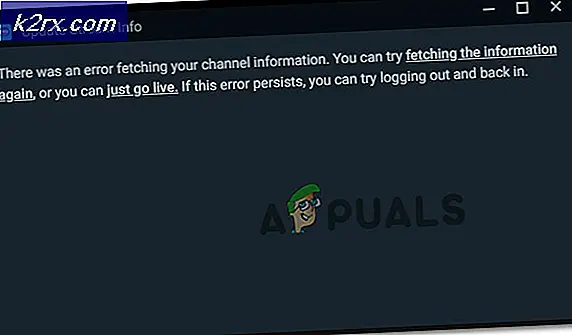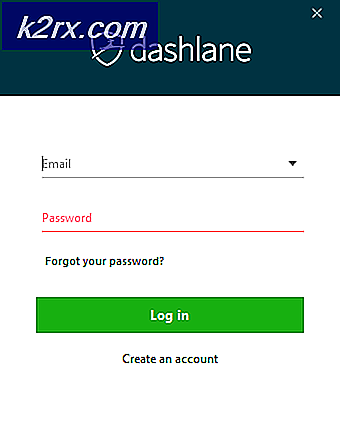Så här fixar du en korrupt D3D10Warp.dll-fil
I Windows Vista eller senare kan du få ett fel med D3D10Warp.dll med felmeddelanden som D3D10Warp.dll är inte heller utformad för att köras på Windows, eller det innehåller ett fel. Programmet kan inte starta eftersom D3D10warp.dll saknas från din dator. Försök ominstallera programmet för att åtgärda detta problem., Det gick inte att starta d3d10warp.dll. Den angivna modulen kunde inte hittas., Fel att ladda d3d10warp.dll. Den specifika modulen kunde inte hittas.
Detta fel är ofta associerat med Flight Simulator-applikationer, spel och ibland Adobe Flash Player-instaser. D3D10Warp.dll fel kan indikera ett registerproblem, dll-filkorruption och i mindre fall ett skadligt problem - som kan lösas genom att skanna med ett anti-malware-program.
D3D10Warp.dll är också känd som Direct3D 10 Rasterizer, används mest av spel för grafikoperationer. I de flesta fall kan det här problemet lösas genom att ordentligt installera om d3d10warp.dll till Windows-systemmappen, omregistrera den skadade filen D3D10Warp.dll eller köra en SFC-skanning. Alternativt kräver vissa spel att D3D10Warp.dll är placerad i mappen för spel / programinstallation som kan normalt hittas under Programfiler.
Den här artikeln visar hur du löser problemet genom att använda olika korrigeringar som beskrivs i den här artikeln. Någon av dessa lösningar ska fungera för dig.
Metod 1: Omregistrera D3D10Warp.dll
- Tryck på Start-knappen och skriv cmd. I sökresultaten högerklickar du på Kommandotolken och väljer Kör som administratör. Acceptera UAC-snabbmeddelandet när det kommer upp.
- Du kan också göra det på Windows 8 och senare genom att trycka på Windows + X och välja Kommandotolk (Admin).
- Skriv regsvr32 D3D10Warp.dll i kommandotolken och tryck Enter-tangenten.
- Klicka på OK om bekräftelsespraten kommer.
Metod 2: Använd systemfilerna
Systemfilerna (sfc) är ett Windows-verktyg som låter användare skanna efter korrupta Windows-systemfiler och sedan återställa dem med en cachad kopia som finns på C: \ Windows \ System32 \ dllcache.
- Öppna Start-menyn och skriv 'cmd'. Högerklicka på ikonen Kommandotolken och klicka på "Kör som administratör". Acceptera UAC-snabbmeddelandet när det kommer upp.
- I kommandotolken skriver du sfc / scannow och trycker på enter.
Vänta på att skanningen och reparationen ska slutföras. Du får se svaret "Windows Resource Protection hittade korrupta filer och reparerade dem med framgång. Detaljerna ingår i CBS.Log% WinDir% \ Logs \ CBS \ CBS.log. '
PRO TIPS: Om problemet är med din dator eller en bärbar dator, bör du försöka använda Reimage Plus-programvaran som kan skanna förvaret och ersätta korrupta och saknade filer. Detta fungerar i de flesta fall där problemet uppstått på grund av systemkorruption. Du kan ladda ner Reimage Plus genom att klicka härMetod 3: Byt ut med en fungerande version av D3D10Warp.dll
- Hämta D3D10Warp.dll härifrån .
- Kopiera filen D3D10Warp.dll till C: \ Temp. Om Temp-mappen inte finns på ditt system måste du skapa den. Om du uppmanas att ge administratörsbehörighet ska du.
- Tryck på Start-knappen och skriv cmd. Högerklicka på Kommandotolken och klicka på Kör som administratör. Acceptera UAC-snabbmeddelandet när snabbmeddelandet kommer upp.
- Du kan också göra det på Windows 8 och senare genom att trycka på Windows + X och välja Kommandotolk (Admin).
- Ange följande kommandon i den förhöjda kommandotolken:
takeown / f% windir% \ system32 \ d3d10warp.dll / a
icacls% windir% \ System32 \ d3d10warp.dll / bevilja administratörer: F (: F är för fullständig åtkomst.)
ren% windir% \ System32 \ d3d10warp.dll d3d10warp.dll.bak (Byter namn på den aktuella filen d310warp.dll)
kopiera c: \ temp \ d3d10warp.dll% windir% \ system32 \ d3d10warp.dll
Efter denna operation kopieras d3d10warp.dll till system32-mappen. Försök att starta de program som producerade fel och kontrollera om de har slutat.
PRO TIPS: Om problemet är med din dator eller en bärbar dator, bör du försöka använda Reimage Plus-programvaran som kan skanna förvaret och ersätta korrupta och saknade filer. Detta fungerar i de flesta fall där problemet uppstått på grund av systemkorruption. Du kan ladda ner Reimage Plus genom att klicka här